Windows下Oracle10g的安装图解
Posted
tags:
篇首语:本文由小常识网(cha138.com)小编为大家整理,主要介绍了Windows下Oracle10g的安装图解相关的知识,希望对你有一定的参考价值。
1.解压oracle数据库安装包,如果是win7或者win8系统右键点击setup.exe选择兼容性,以xp方式,并且以管理员方式运行,以及其他所有用户都按着此规则如图
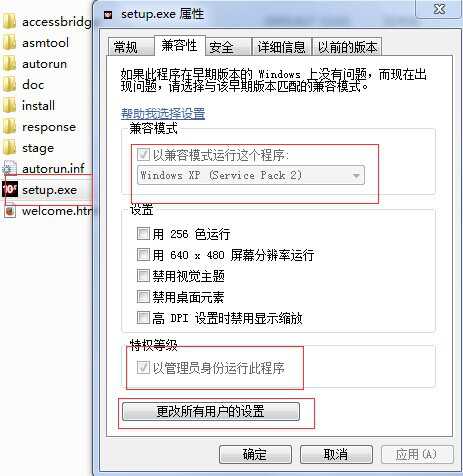
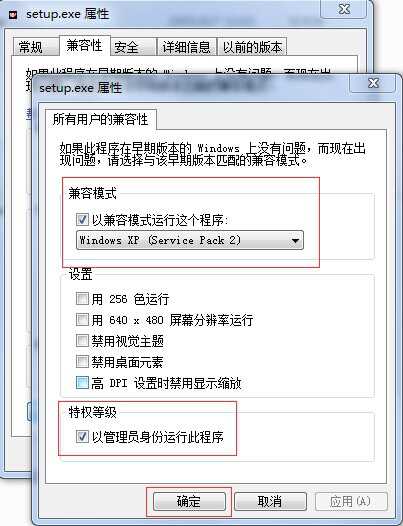
2.并双击解压目录下的setup.exe,出现安装界面,如下:
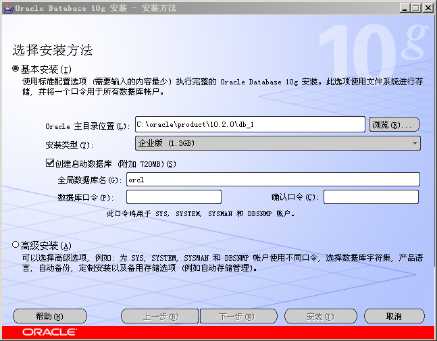
3.输入口令和确认口令,如:root,点击下一步,出现如下进度条
注:此口令即是管理员密码。
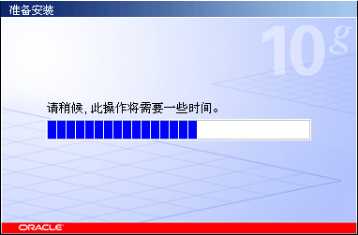
4.检查先决条件,选中红框所示的选择框,如下图:

5.点击“下一步”,出现“概要”界面,点击“安装”。

6.出现安装进度条,等待安装完成,如下图:
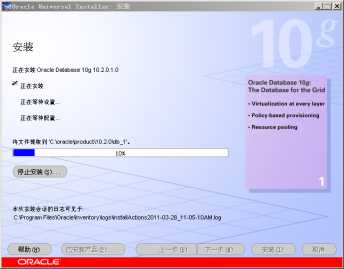
7.安装完成后,自动运行配置向导,如下图,等待其完成:
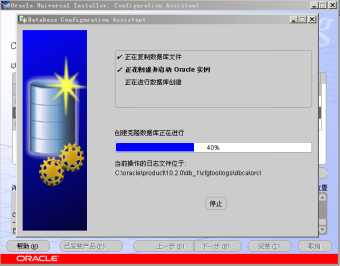
8.完成后,出现“口令管理”界面,点击“口令管理”,如下图:
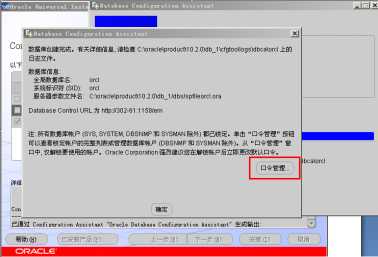
9.将SCOTT和HR用户的沟去掉(解锁这两个账户),如下图所示,点击“确定”:
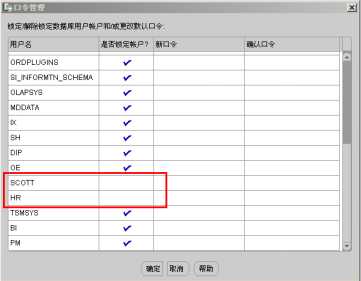
10.回到“口令管理”界面,点击“确定”,如下图:
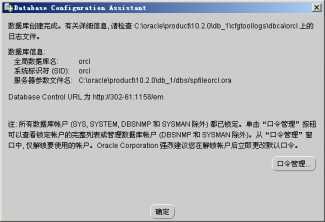
11.安装结束,点击“退出”。

12.安装客户端, 将下面两个压缩包解压到同一目录, 连接Oracle
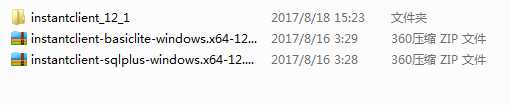
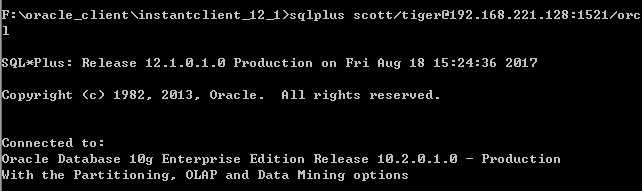
下面安装方式是先在虚拟机上安装xp系统, 然后在xp上安装Oracle
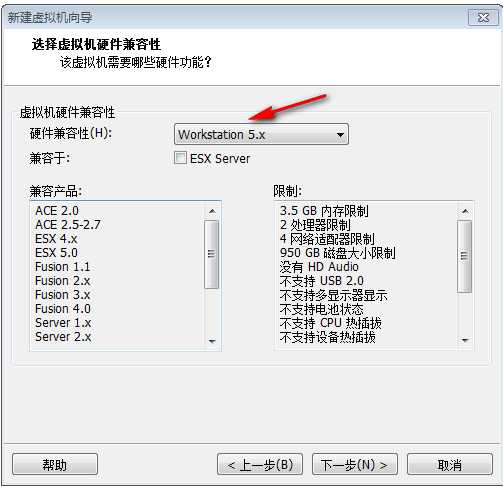
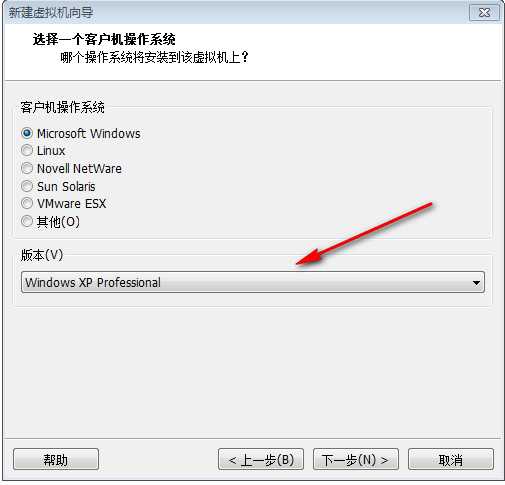
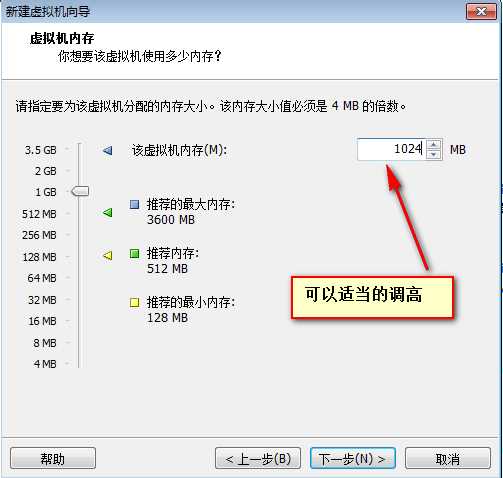
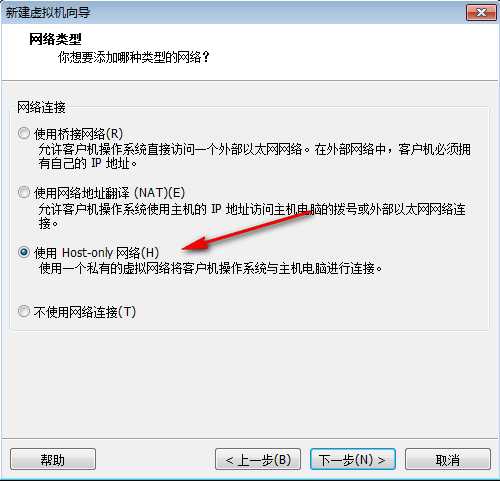
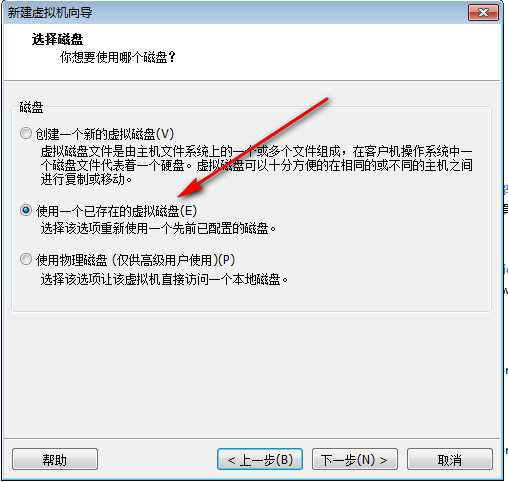
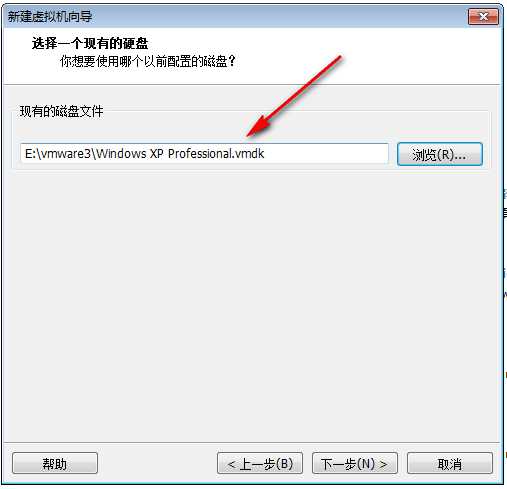
至此, xp系统安装完成, 接下来共享文件夹
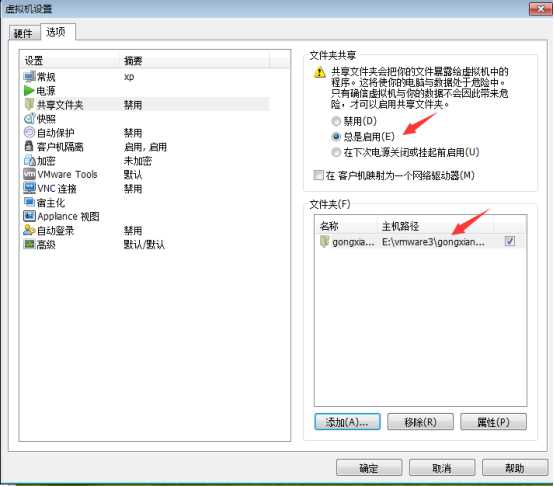
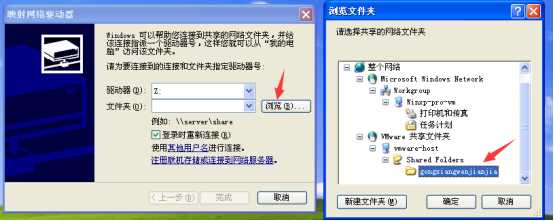
共享文件夹建立之后, 将主机上的Oracle的安装文件拷贝到共享文件夹, xp系统将安装文件从共享文件夹拷贝到c盘, 然后按照上面的步骤安装即可
以上是关于Windows下Oracle10g的安装图解的主要内容,如果未能解决你的问题,请参考以下文章
windows xp,7,10,server 2003/2008下安装oracle 10g
windows7 64位安装Oracle10g 32位出错解决方法